Window XP安装Ubuntu14.04实现Samba文件共享
发布时间:2017-01-10 来源:查字典编辑
摘要:安装了Ubuntu14.04之后,在虚拟机设置里设置了文件共享,但在mnt目录下没有hgfs这个目录,按照网上说的去做还是不行,只好放弃,改...
安装了Ubuntu14.04之后,在虚拟机设置里设置了文件共享,但在mnt目录下没有hgfs这个目录,按照网上说的去做还是不行,只好放弃,改用samba实现Windows与Ubuntu文件共享。
环境:
宿主机系统:Window XP
虚拟机:VMware-workstation-full-9.0.1-894247
虚拟机系统:ubuntu-14.04-desktop-i386.iso
首先要安装samba:sudo apt-get install samba

在用户目录下创建一个文件夹,并设置属性
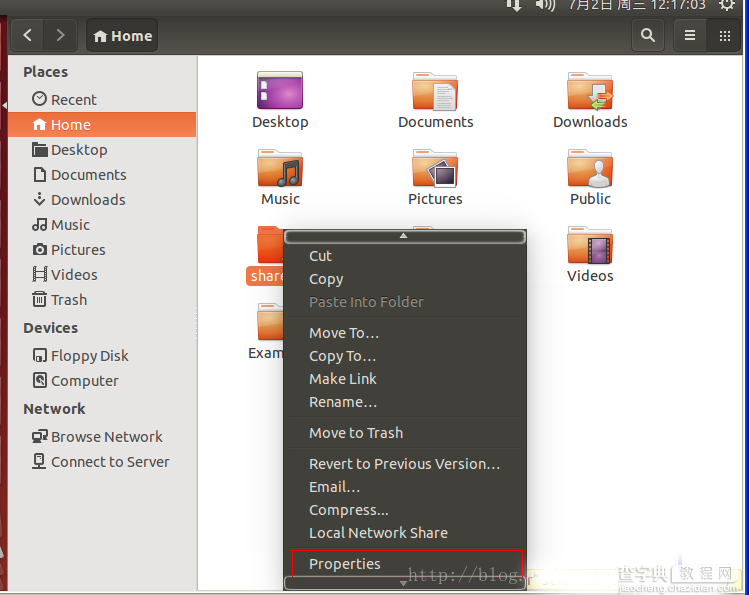
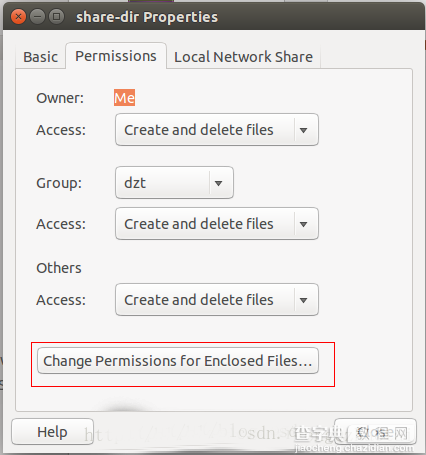
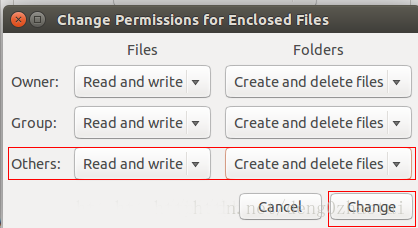
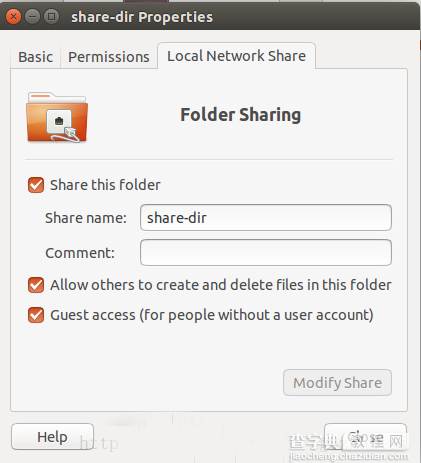
共享的文件名不能太长,否则有可能访问不了
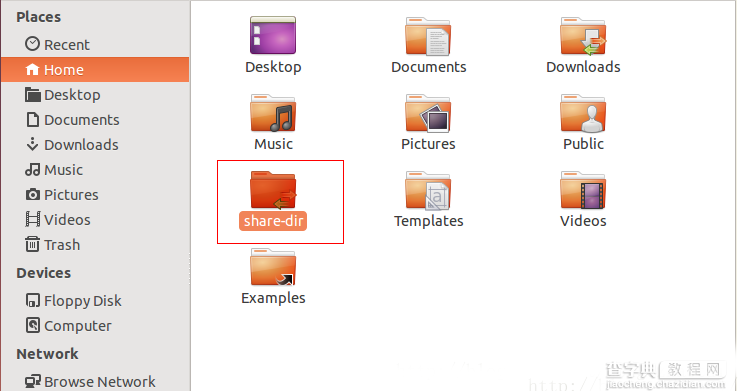
共享的文件夹就设置好了,下面就是在Window下去访问这个目录
查看虚拟机的IP,使用命令 ifconfig
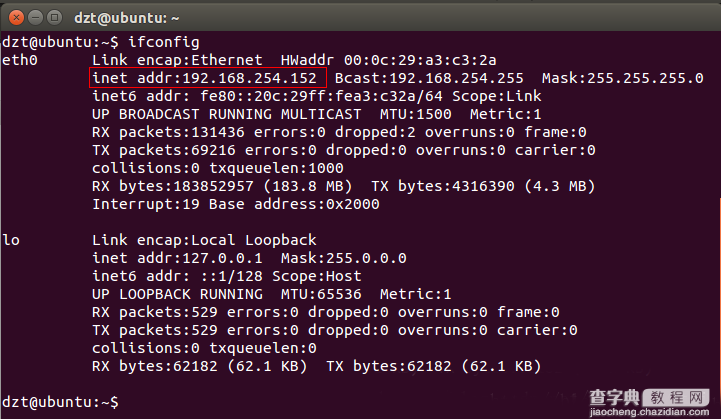
输入刚才查询的IP访问虚拟机
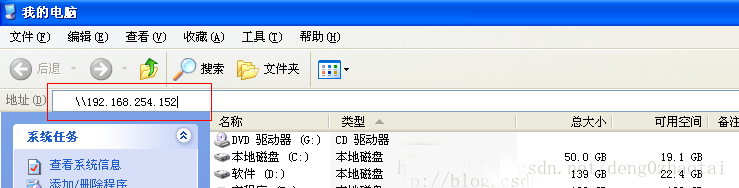
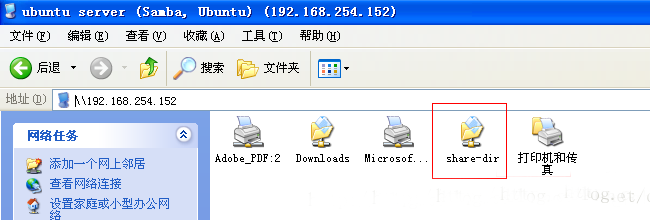
双击你设置好的目录,如果需要用户名和密码就输入你虚拟机系统的用户名和密码

如果选中了以下选项就不会弹出上面的登录界面
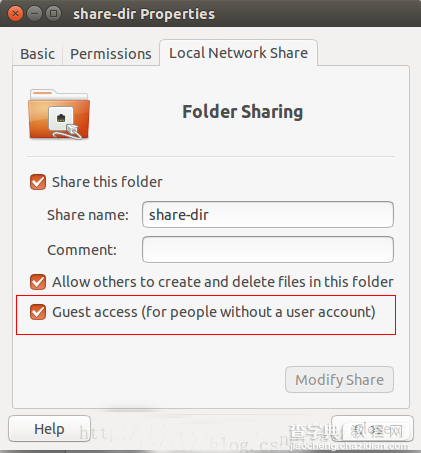
进入目录后就可以把你要共享的文件拷贝到这个目录
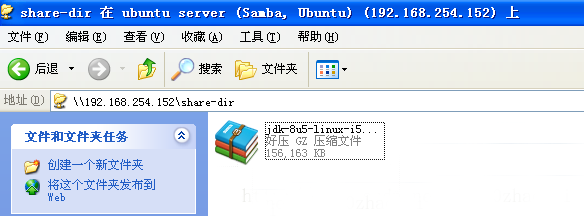
在Ubuntu上就可以访问你的文件
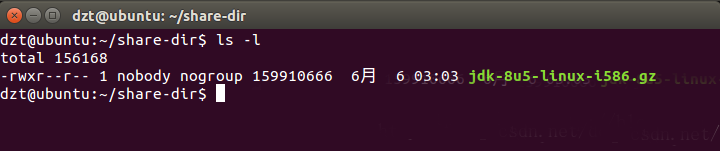
以上就是Window XP安装Ubuntu14.04实现Samba文件共享的具体过程,图文相配是不是学起来更容易了呢?谢谢阅读,希望能帮到大家,请继续关注查字典教程网,我们会努力分享更多优秀的文章。


